Linksys Smart Wi-Fi ile Medya ve Dosya Sunucusu Nasıl Kurulur
Yayınlanan: 2022-01-29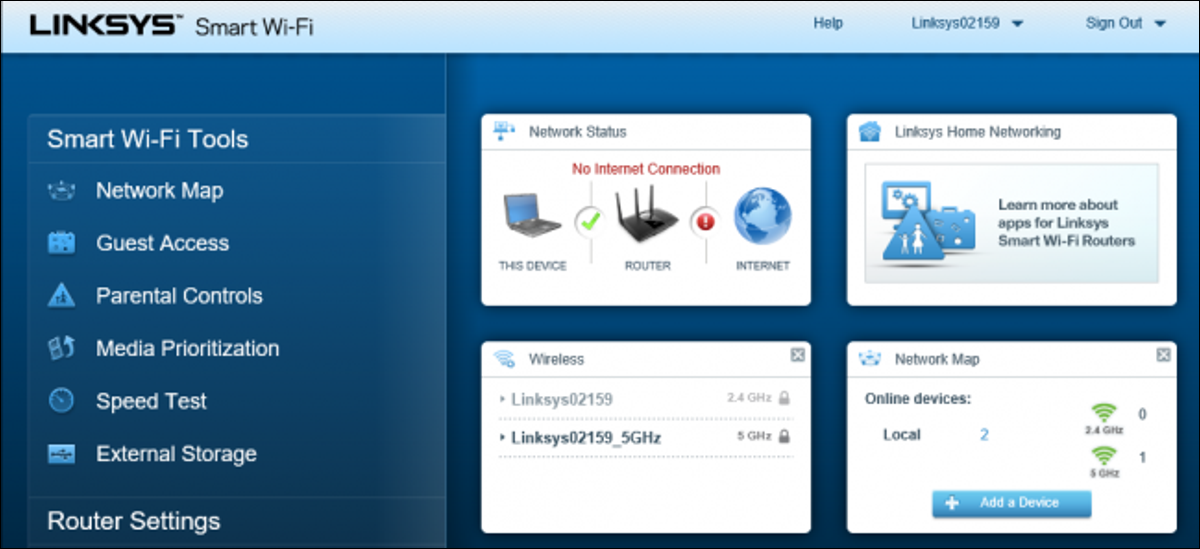
Daha yeni Linksys yönlendiricileri, bir USB sürücüsü takmanıza ve dosyalarına her yerden erişmenize olanak tanıyan bir Dosya Sunucusu özelliğine sahiptir; bu, nerede olursanız olun en sevdiğiniz film, müzik ve resim kitaplığınızdan asla çok uzakta olmamanızı sağlar. Dünyada.
İLGİLİ: Herhangi Bir Cihazdan Erişebileceğiniz Bir Ev Medya Sunucusu Nasıl Kurulur
Başarılı bir şekilde kurulduktan sonra, ayrı bir masaüstü tabanlı sunucuya ihtiyaç duymadan Linksys'in “Akıllı Wi-Fi” özelliği aracılığıyla medya dosyalarınızın herhangi birine uzaktan erişebileceksiniz. Tam bir ev sunucusu kadar özelliklerle dolu olmayabilir, ancak sadece bir USB sürücü maliyeti için oldukça fazlasını yapabilir.
Birinci Adım: Sabit Sürücünüzü Biçimlendirin
Başlamak için harici bir sabit sürücüye veya USB flash sürücüye ve ayrıca bazı filmlere, müziklere veya fotoğraflara ihtiyacınız olacak.
İLGİLİ: USB Sürücüm için Hangi Dosya Sistemini Kullanmalıyım?
Linksys yönlendiricileri yalnızca FAT32 veya NTFS'de biçimlendirilmiş sürücülerle uyumludur, bu nedenle sürücünüzün bu dosya sistemlerinden birini kullandığından emin olmanız gerekir. (Sürücüde istediğiniz 4 GB'den büyük dosyalarınız varsa NTFS kullanmak isteyeceksiniz).
Önce, sürücüyü bilgisayarınıza takın ve Windows'un Dosya Gezgini'nde bulun. Ardından, sürücü simgesine sağ tıklayın ve açılır menüden “Özellikler” seçeneğine tıklayın.
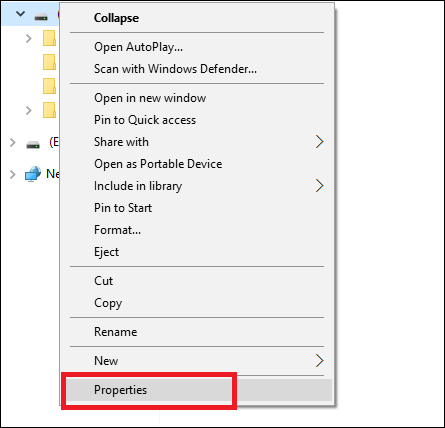
Sürücünün, aşağıda vurgulanan alanda bulunabilecek olan, birimlerini bölümlemek için kullandığı dosya sistemi türünü aramak istiyorsunuz.
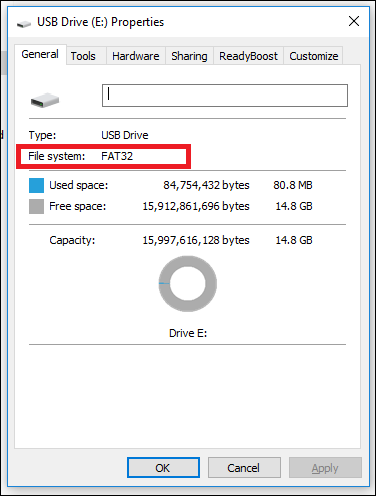
Sürücünüz ihtiyaçlarınız için doğru dosya sistemini kullanıyorsa, devam edin ve sonraki bölüme geçin. Yeniden biçimlendirmeniz gerekirse, sürücüye tekrar sağ tıklayıp “Biçimlendir” seçeneğini seçerek bunu yapabilirsiniz. NOT: Bu, sürücüdeki her şeyi siler.
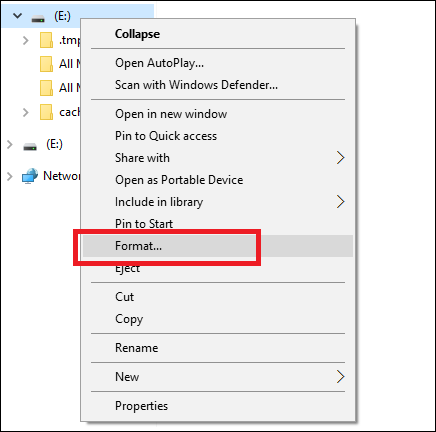
Ardından, aşağıdaki açılır menüden “FAT32” veya “NTFS”yi seçin.
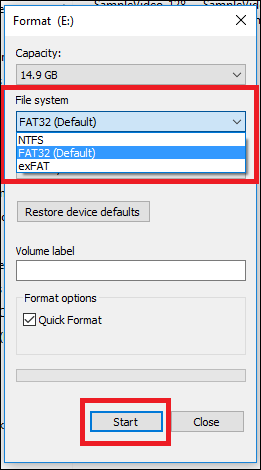
İkinci Adım: Drive'ınıza Filmler, Müzikler ve Fotoğraflar Ekleyin
Sürücünüz biçimlendirildikten sonra, sunucu üzerinden paylaşılmasını istediğiniz filmlerinizi, müziğinizi ve fotoğraflarınızı eklemenin zamanı geldi. Medyayı bilgisayarınızdan flash sürücüye taşımak için, aşağıda “SampleVideo.mp4” olarak gösterilen Dosya Gezgini'ni kullanarak dosyaları sürücüye sürükleyin.
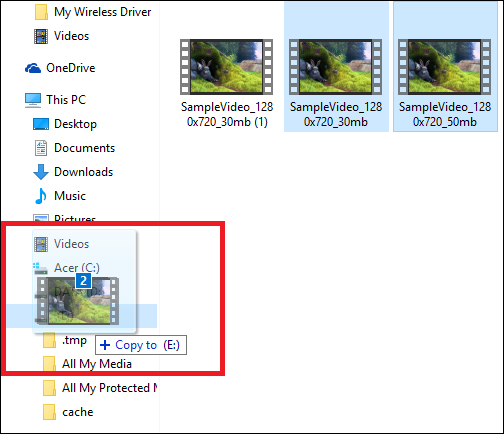
İLGİLİ: Herhangi Bir Video Dosyasını Herhangi Bir Formata Dönüştürmek için El Freni Nasıl Kullanılır
Herhangi bir şeyi kopyalamadan önce, izlemek istediğiniz herhangi bir medyanın görüntülemeyi planladığınız cihazda desteklendiğinden emin olun. Bu, bir .mov dosyasını izlemek istiyorsanız, Android .mov dosyalarını desteklemediği için Android cihazında çalışmayacağı anlamına gelir. Benzer şekilde bir .flv filmi iPhone'da oynatılmaz vb. Medya dosyalarınızı uygun biçime nasıl dönüştüreceğinizi öğrenmek için buradaki kılavuzumuza göz atabilirsiniz.
Üçüncü Adım: Sürücünüzü Linksys Yönlendiricinize Takın
Sürücü ortamınızla yüklendikten sonra, onu Linksys yönlendiricinizin arkasına takın. Ardından, tercih ettiğiniz web tarayıcısında “http://www.linksyssmartwifi.com” adresini ziyaret ederek Smart Wi-Fi panonuzda oturum açın ve yönlendiricinizi ilk satın aldığınızda ayarladığınız ayrıntılarla oturum açın. Hesabınız yoksa, "Hesabınız yok mu?" bağlantı, doğrudan oturum açma kutusunun altında bulunur.
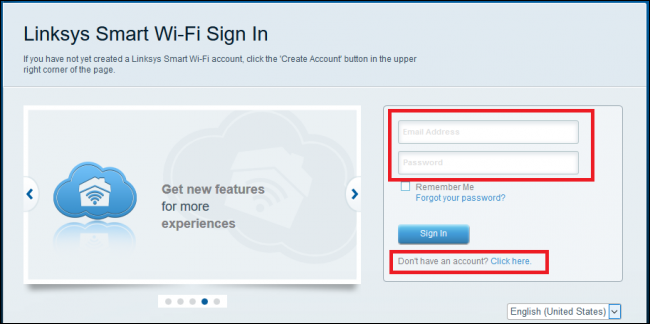
USB sürücünüz düzgün bir şekilde tanındıysa, aşağıda vurguladığımız gibi bir pencere görmelisiniz.
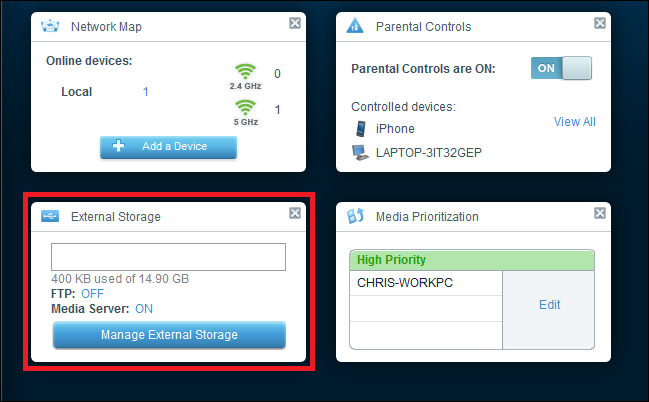
Bu, sürücüde ne kadar yer olduğunu ve medya ve FTP sunucularının açık mı yoksa kapalı mı olduğunu söyleyen küçük bir pencere öğesidir. “Harici Depolamayı Yönet” düğmesine tıklayın, aşağıdaki genel bakış ekranına yönlendirileceksiniz.
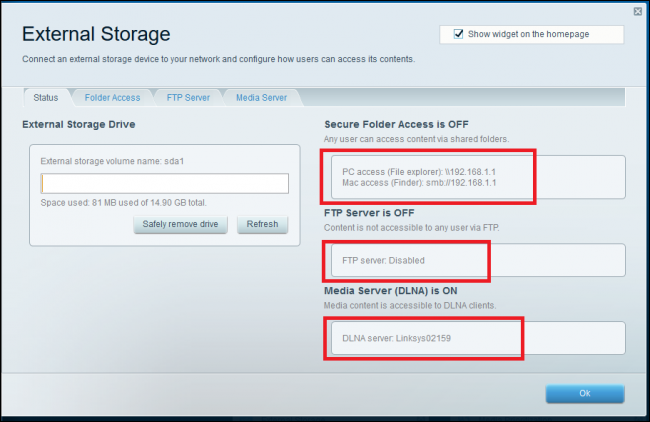
Burası, Medya Sunucusu da dahil olmak üzere sürücüye erişmenin tüm farklı yollarının durumunu görebileceğiniz yerdir.
Klasör Paylaşımı ile Ağdaki Dosyalarınıza Nasıl Erişilir
Dosyalarınıza erişmenin en basit yolu, ev ağınız üzerinden basit klasör paylaşımıdır. Sürücünüzü taktıktan sonra, yönlendiriciniz dosyalarını otomatik olarak ağ üzerinden paylaşacaktır. Ev ağınıza bağlı olduğunuz sürece, bilgisayarınızda Windows Gezgini'ni açabilir, tüm dosyalarınızı görebilir ve sanki orada oturuyorlarmış gibi bilgisayarınızda oynatabilirsiniz.
Akıllı Wi-Fi panosundaki Harici Depolama sayfasından, yönlendiricinizin IP adresini aşağıda gösterildiği gibi sağ tarafta “PC Erişimi” altında bulabilirsiniz.
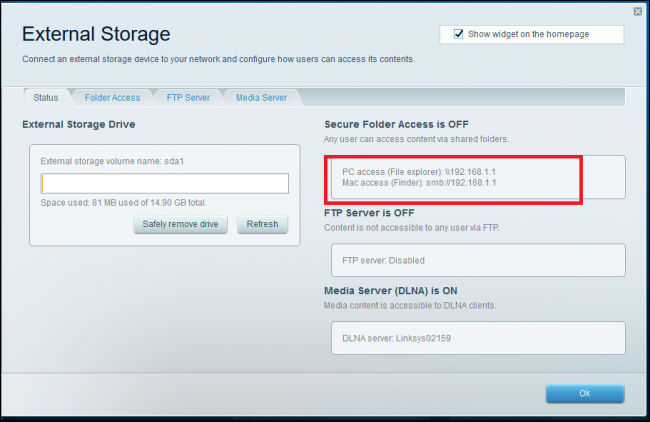
Bu örnekte, yönlendiricinin kendisini zaten “\\192.168.1.1” olarak ayarladığını görebilirsiniz. Windows Gezgini'ni açın, bunu adres çubuğuna delin…
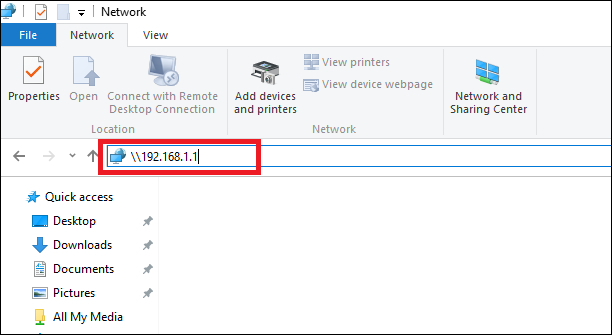
…ve Enter'a basın. Paylaşılan klasörlerinizin göründüğünü göreceksiniz. Bunları normal klasörler gibi açabilir ve içindeki dosyaları bilgisayarınızda görüntüleyebilirsiniz.
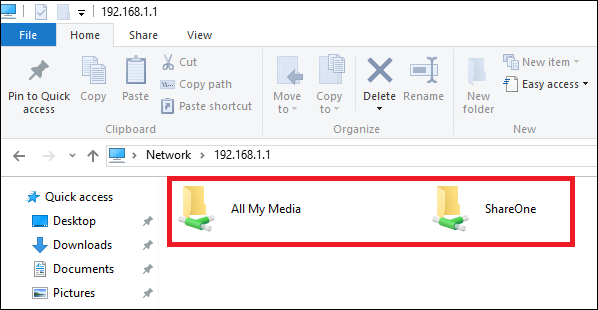
Varsayılan olarak, bunlar yerel ağa bağlı herkes tarafından kullanıcı adı veya parola gerekmeden görünür ve erişilebilir olacaktır.
Paylaşılan Klasörlerinizi Parolayla Nasıl Korursunuz
Muhtemelen ağdaki hiç kimsenin filmlerinize ister istemez erişmesini istemiyorsunuz – ve onları internet üzerinden erişilebilir hale getirirseniz kesinlikle herkesin ücretsiz erişime sahip olmasını istemiyorsunuz (ki bunu daha sonra yapacağız). bu kılavuz). İşte tam bu noktada Linksys “Güvenli Klasör Erişimi” sistemi devreye girer ve size medyanızı klasör bazında kimlerin görüntüleyebileceğini ve kimin görüntüleyemeyeceğini kontrol etme olanağı sağlar.
Medya içeriğiniz için bir kullanıcı adı ve şifre oluşturmak için, aşağıdaki pencereyi göreceğiniz Akıllı Wi-Fi panosunda Harici Depolama'daki "Klasör Erişimi" sekmesine tıklayarak başlayın.
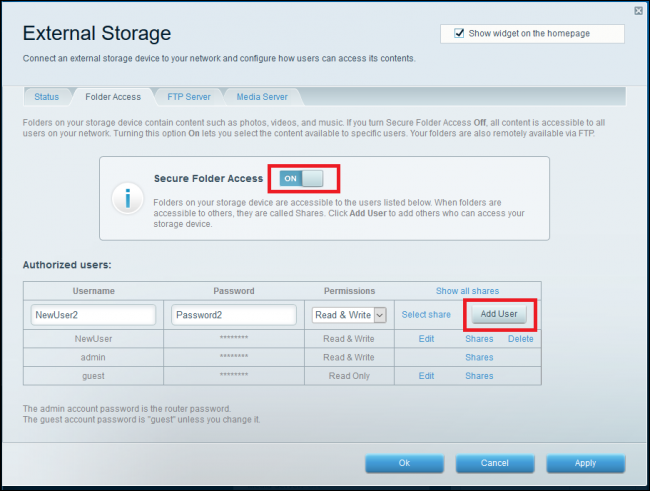

Burada medya sunucunuza erişimi olan kullanıcıları ekleyebilir, kaldırabilir ve yönetebilir ve ayrıca hangi klasörleri görebileceklerini özelleştirebilirsiniz. Kutuya yeni bir kullanıcı adı yazarak başlayın (yukarıda “Yeni Kullanıcı2” olarak görülüyor), onlara bir şifre verin ve dosyaları okuyup yazamayacaklarını veya sadece okuyabileceklerini belirleyin. Hangi medyayı gördüklerini kontrol etmek için "Paylaşım seç" bağlantısını tıklayın. Komut isteminden, o kullanıcının erişmesini istediğiniz klasörleri seçin.
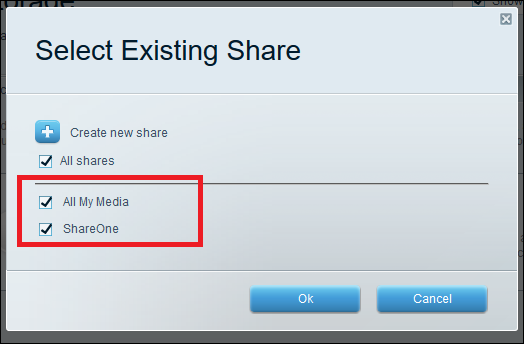
Şimdi, herhangi biri belirli bir klasöre erişmeye çalıştığında, geçmeden önce kimlik bilgilerini girmeleri istenecek.
Filmlerinizi Xbox One veya PlayStation 4 gibi DLNA Cihazlarına Nasıl Aktarırsınız?
Medyanızı küçük ekrandan tam sinema ortamına taşımanın en iyi yolu DLNA uyumlu bir cihaz kullanmaktır. DLNA, “Digital Living Network Alliance” anlamına gelir ve herhangi bir ek yazılım veya donanım yazılımı güncellemesi gerekmeden ağ bağlantılı medya sunucularını tanımak üzere kurulmuş tüm cihazları içerir. Bazı örnekler, Xbox One ve Playstation 4 gibi popüler oyun konsollarının yanı sıra Roku gibi akış kutuları/çubuklarını içerir.
Sürücüyü DLNA aygıtlarına görünür kılmak için Harici Depolama penceresinin üst kısmındaki “Medya Sunucusu” sekmesine tıklayarak başlayın. Buradan, aşağıda vurgulanan düğmeyi değiştirerek medya sunucusunu açabilirsiniz.
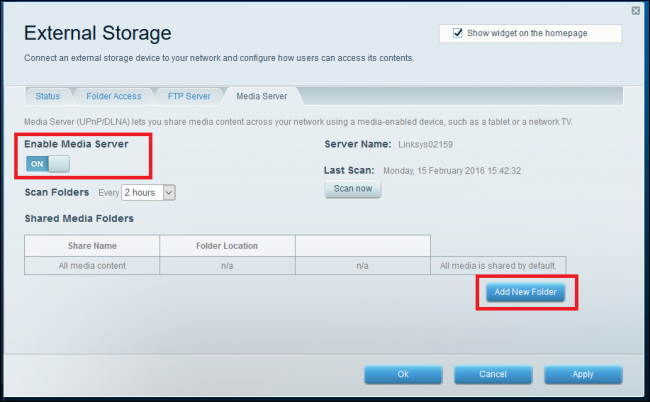
Ardından, Linksys'e paylaşım için hangi klasörleri koyacağını söylemeniz gerekecek. Bunu yapmak için, “Yeni Klasör Ekle” düğmesine tıklayın, ardından aşağıdaki komut istemiyle karşılaşacaksınız.
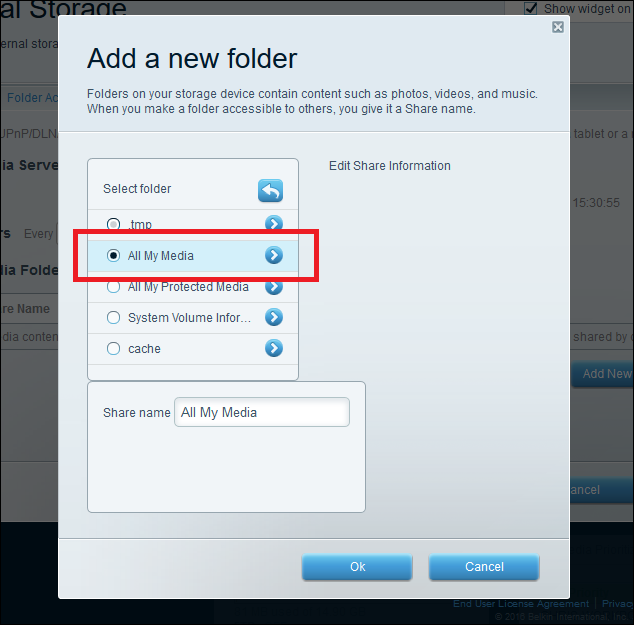
Örneğin medyamızı flash sürücümüze taşıdığımızda, Smart Wi-Fi'ın yukarıda algıladığı “Tüm Medyalarım” adlı bir klasöre yerleştirdik. Medyanızı içeren klasörü seçin ve yeni paylaşımlarınızı uygulayacak olan “Tamam” düğmesine basın.
Paylaşımın adını Harici Depolama sayfasının altında göreceksiniz. DLNA cihazlarınızda arayacağınız şey bu olduğundan, bunu zihninize not edin.
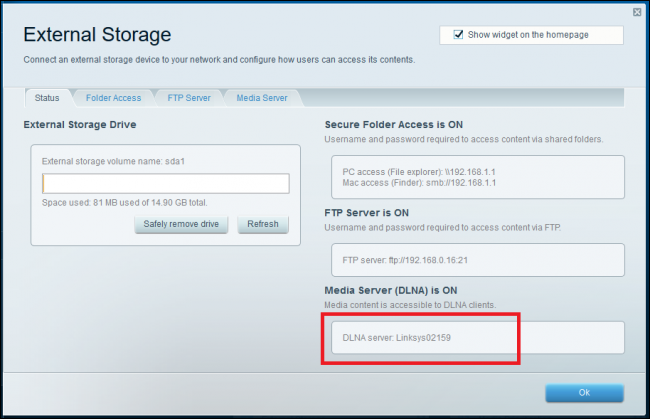
Akış cihazınız DLNA uyumluysa, bu Linksys Media Server klasörü, cihazdaki medya oynatıcıyı bir sonraki kullanışınızda otomatik olarak görünmelidir. Bu klasörü bulmak, kendi arayüzüne bağlı olarak cihazdan cihaza değişecektir.
Örneğin, DLNA sunucumuzu bir Xbox 360 ile test ettik. Xbox 360'ın içeriği oynatmasını sağlamak için önce Xbox Live'da oturum açmamız, ardından en son güncellemeyle indirilen “Filmler ve TV” uygulamasını açmamız gerekiyordu. konsolun bellenimi.
Daha sonra, yönlendiricinin dosyaları içeren klasörü “Linksys02159:TMS” olarak etiketlediği “Bağlı Cihazlar” a geçtik. Tüm medya zaten görünür durumdaydı ve yalnızca kısa bir ara belleğe alma süresiyle oynatılacaktı.
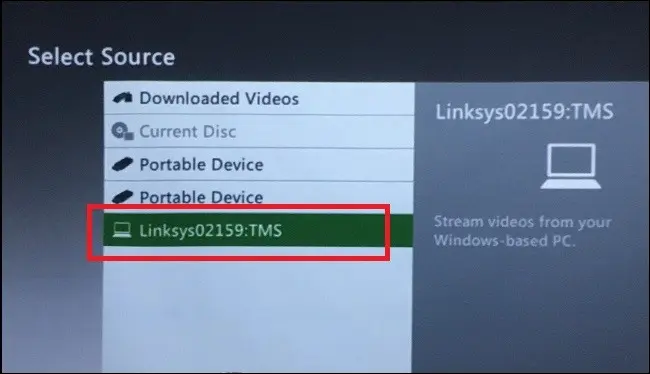
Yine, bu işlem bir Roku, Xbox veya başka bir DLNA uyumlu aktarıcı kullanmanıza bağlı olarak farklılık gösterecektir, bu nedenle önce kendi cihazınız için nasıl çalıştığını öğrenmek için kullanım kılavuzuna başvurduğunuzdan emin olun.
FTP ile İnternetten Dosyalarınıza Nasıl Erişilir
Peki ya ev ağınıza bağlı değilseniz ve yine de en sevdiğiniz filmlerden birini izlemek istiyorsanız?
Burası, evden uzakta olsanız bile yönlendiricinizin medya sürücüsüne erişmenizi sağlayan bir FTP sunucusunun devreye girdiği yerdir. Etkinleştirmek tek adımlı bir işlemdir. Önce, “FTP Sunucusu” sekmesine gidin ve ardından “FTP Sunucusunu Etkinleştir” seçeneğini açık konuma getirin.
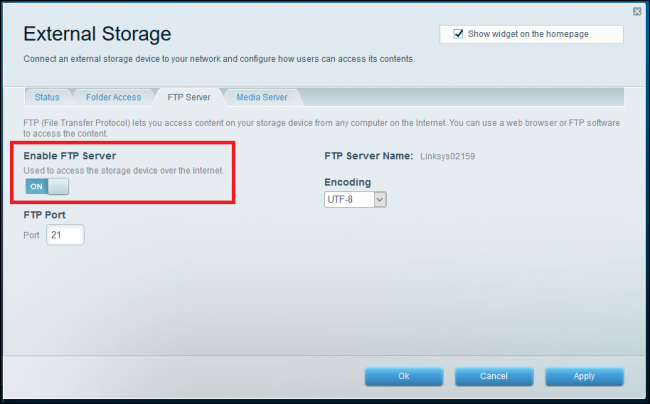
Ardından, yönlendiricinin sizin için otomatik olarak ayarladığı FTP erişim adresini almanız gerekecek. Bunu, Harici Depolamaya genel bakış penceresinde, "FTP Sunucusu" etiketli bölümde bulabilirsiniz.
Kablo ve DSL hatlarında, yönlendirici sizin için doğru adresi otomatik olarak algılamalı ve oturum açma noktası olarak kullanabileceğiniz bir genel IP oluşturmalıdır. Bununla birlikte, fiber üzerindeyseniz, modemlerin sinyallerini çözmek için kullandıkları yöntem nedeniyle şu anda bu tür bir bağlantıyı köprüleyecek hiçbir yöntem yoktur.
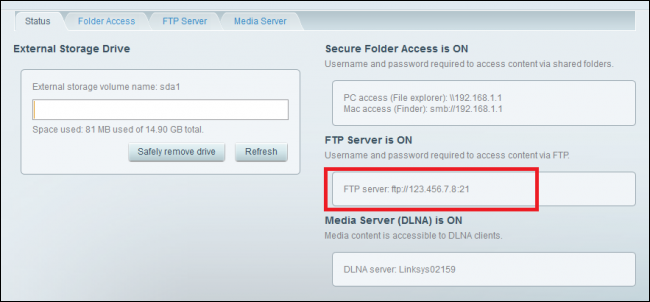
İLGİLİ: Dinamik DNS ile Ev Ağınıza Her Yerden Kolayca Nasıl Erişilir
Bu IP zaman zaman değişecektir, bu nedenle oturum açmaya çalışmadan önce, Akıllı Wi-Fi aracılığıyla yönlendiriciye uzaktan giriş yaparak ve önce Harici Depolama durumu sayfasına bakarak iki kez kontrol ettiğinizden emin olun. Ayrıca DynDNS'i, tercih ederseniz, hiçbir zaman değişmeyen, hatırlaması daha kolay bir adresle yönlendiriciye uzaktan erişmek için de kullanabilirsiniz.
Adresi aldıktan sonra FTP sunucusuna uzaktan erişmenin zamanı geldi. İçeriği izlemek istediğiniz makinede Dosya Gezgini'ne giderek başlayın ve FTP sunucunuzun IP'sini adres çubuğuna yazın (bu aynı zamanda bir web tarayıcısında da çalışır).
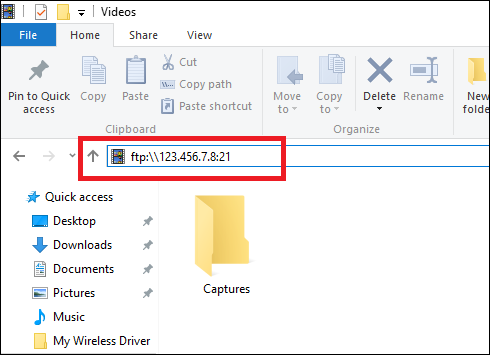
Güvenli Klasör Erişimi panelinde ayarladığınız ayrıntıları soracak bir oturum açma ile karşılaşacaksınız.
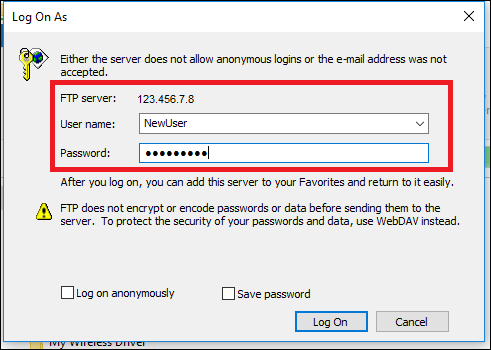
Kimlik bilgilerinizi girin ve izinlerinize bağlı olarak, önceden depolama sürücüsüne taşıdığınız tüm medya klasörlerini göreceksiniz.
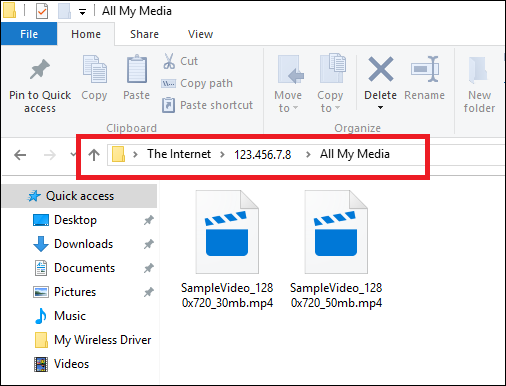
Buradan, medyayı bilgisayarınıza indirebilir veya çift tıklama ile doğrudan cihazınıza aktarabilirsiniz. Bilgisayarınızda medyayı oynatmak için uygun varsayılan uygulamaların kurulu olduğundan emin olun, aksi takdirde yalnızca doğrudan indirme olarak çalışır.
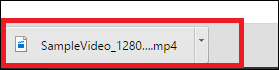
Dosyanın aktarılması veya ara belleğe alınması tamamlandıktan sonra, dinlenmeye, rahatlamaya ve filminizin keyfini çıkarmaya hazırlanın!
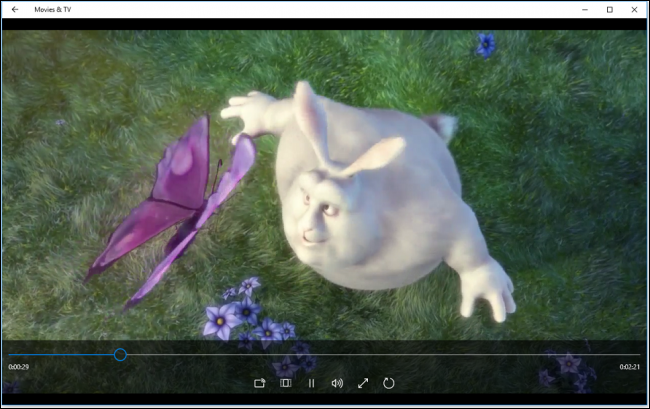
Netflix harika ve Hulu gayet iyi zaman geçirebilir, ancak dünyanın herhangi bir yerinden (veya sadece farklı bir odadaki bir bilgisayardan) kendi kişisel film ve medya koleksiyonunuza erişmek istediğinizde, Linksys Smart Wi-Fi sistemi yeni bir medya sunucusu kurmak çok kolay.
